페이스 북은 거기서 가장 인기있는 소셜 미디어 플랫폼이며, 다른 여러 소셜 미디어 플랫폼이 지난 몇 년 동안 권위에 도전하기 위해 증가했지만 페이스 북은 여전히 우위를 점하고있다. 당신은 그것을 사랑하거나 싫어할 지 모르지만 기회는 당신이 많이 사용한다는 것을 의미합니다. 즉, 몇 가지 트릭이 항상 편리해야합니다. 이 트릭을 사랑하는 것뿐만 아니라 페이스 북 계정을 최대한 활용할 수있을뿐만 아니라 내가 좋아하는 멋진 멋진 일을하도록 허용하기 때문에이 트릭을 좋아합니다. 그래서, 당신이 Facebook을 최대한 활용하고 싶다면 여기에 20 가지 최고의 Facebook 트릭이 있습니다.
1. 페이스 북에서 얼마나 많은 시간을 보내고 있는지 확인하십시오.
페이스 북에서 얼마나 많은 시간을 보내고 있는지 알고 싶다면 써드 파티 앱에 의존하거나 휴대 전화가 디지털 웰빙 또는 스크린 타임 기능을 기다리는 대신 , 얼마나 많은 시간을 소비하는지 확인하는 Facebook 앱 . Facebook은 평균 사용 시간과 함께 지난 주 동안 앱 사용에 대한 편리한 막대 그래프를 보여줍니다.
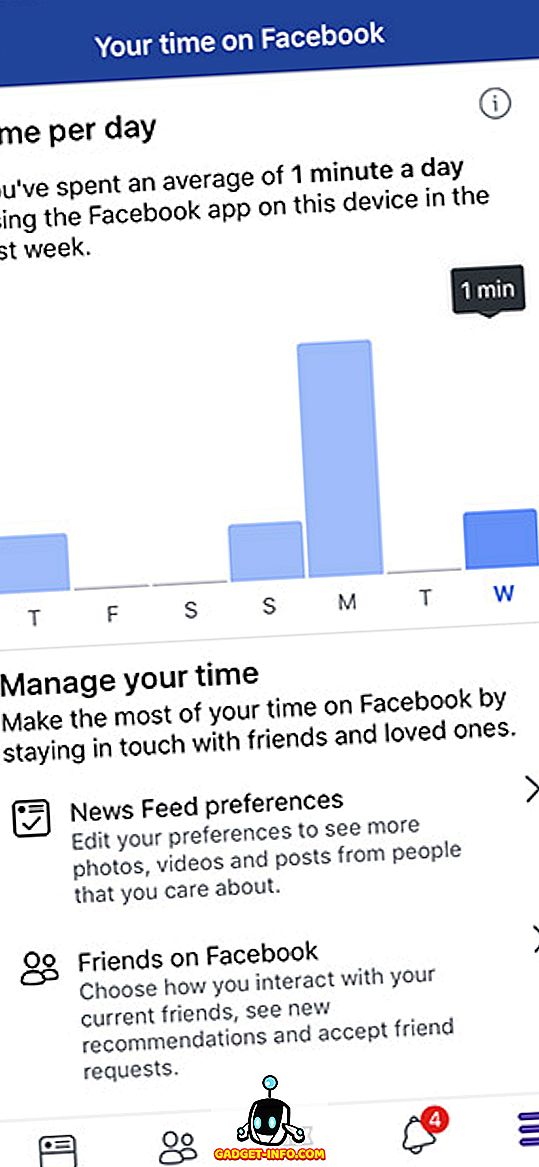
꽤 편리합니다. 사용하고 싶다면 Facebook에 얼마나 많은 시간을 소비하는지 확인하는 방법이 있습니다.
2. Facebook 사용 제한
마지막 트릭을 사용하여 페이스 북에서 소비하는 시간을 파악하고 거기에서 매우 높은 숫자를 보게되면 놀라움을 금치 못했습니다. 페이스 북의 사용을 제한하고 시도 할 수 있기 때문에 쉬워야합니다. 실제로 그렇게하는 데는 여러 가지 방법이 있습니다.
페이스 북의 앱 :
Facebook에서 보내는 시간을 볼 수있는 곳에서 알림을 설정하는 옵션이 있습니다. 그 후에 앱에서 Facebook에 충분한 시간을 보냈다고 알립니다. 이는 편리 할 수 있지만 쉽게 건너 뛸 수도 있습니다.
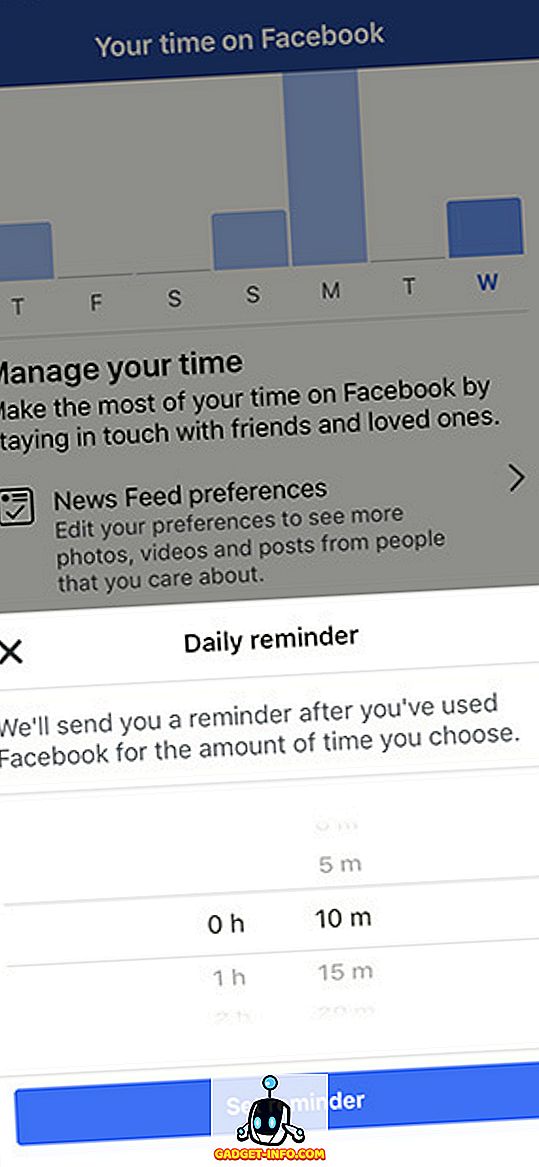
디지털 웰빙 또는 스크린 시간을 사용하여 Facebook 사용을 제한하십시오.
Facebook 사용에 대해보다 엄격한 시간 제한을 구현하려는 경우 화면 시간 (iOS를 사용중인 경우) 또는 디지털 웰빙 (지원되는 Android Pie 기기를 사용하는 경우) 중 하나를 사용하면됩니다. 이 두 가지 기능을 통해 사용자는 특정 앱의 시간 제한을 설정할 수 있습니다.이 제한은 Facebook 사용을 제한하는 데 반드시 도움이됩니다. 시작하려면 Screen Time 및 Digital Wellbeing에서 개별 앱에 시간 제한을 설정하는 방법에 대한 기사를 확인하십시오.
3. 계정에서 타사 앱 대량 삭제
많은 웹 사이트, 온라인 게임 및 앱이 Facebook 계정으로 로그인 할 수있는 기능을 제공합니다. 너무 많은 생각을하지 않고 여러 번 해보았을지라도, 그러한 앱을 도둑질하거나 데이터를 잘못 사용하면 계정에서 삭제할 수 있습니다. 더 나은 점은 모든 앱을 개별적으로 삭제할 필요가 없다는 것입니다. 실제로 삭제하려는 모든 타사 앱을 선택하고 한 번의 클릭으로 제거 할 수 있습니다. 매우 쉽습니다. 도움이 필요하면 Facebook 계정에서 타사 앱 대량 삭제에 관한 기사를 확인하십시오.
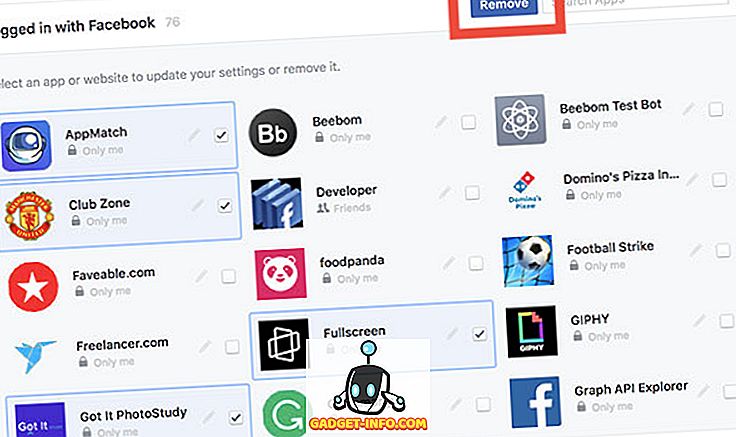
4. 프로처럼 알림 제어 (Android 만 해당)
안드로이드 오레오 (Android Oreo)를 통해 구글은 알림 카테고리를 공개하기 시작했다. 앱 개발자는 사용자에게 더 많은 알림 컨트롤을 제공 할 수있다. 페이스 북은 8 월에 이것을 채택했으며, 오레오 이상을 실행하는 안드로이드 전화를 사용하는 경우 이러한 알림 카테고리를 사용하여 어떤 종류의 Facebook 알림을 받는지 제어하고 우선 순위를 제어 할 수 있습니다. 생일, 알 수있는 사람, 그룹, 비디오 등에 대한 알림 카테고리가 있습니다. Facebook에서 알림 채널을 사용하여 실제로 중요한 알림 만 수신하는지 확인하려면 Google 도움말을 참조하십시오.
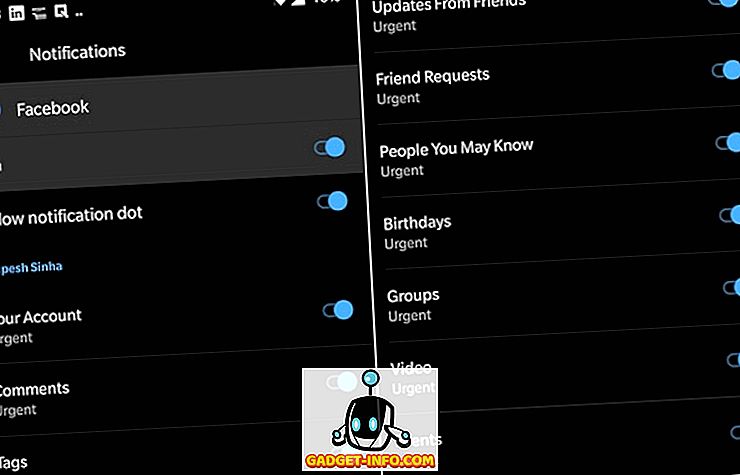
5. 당신과 당신의 친구들이 좋아하는 모든 사진 찾기
이것은 많은 사람들이 알지 못하는 재미 있고 멋진 페이스 북 트릭입니다. 기본적으로이 기능을 사용하면 과거에 좋아했던 사진을 볼 수 있습니다. 사실이 기능을 사용하여 친구가 좋아하는 사진을 볼 수도 있습니다. 가장 중요한 부분은 트릭을 실행하기가 쉽다는 것입니다. 상단의 검색 창을 클릭하고 '좋아하는 사진'을 입력 한 다음 '나'또는 '친구 이름'을 입력하십시오. 예를 들어 아래 그림에서 "Karthik이 좋아하는 사진"을 검색했으며 Facebook은 Karthik이 좋아하는 사진 모음을 나에게 보여줍니다.
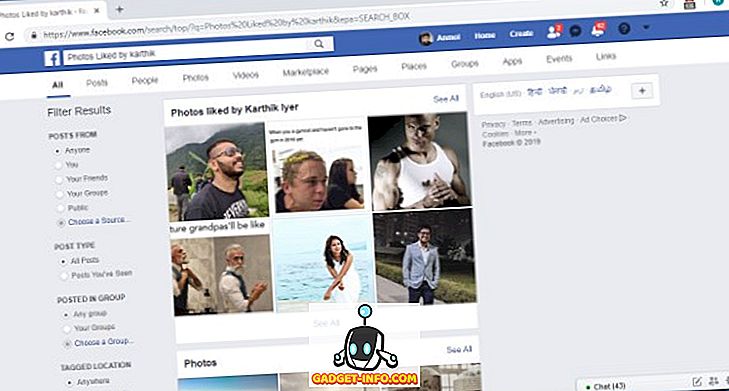
6. 실수로 새로 고침 한 내용을 다시 살펴 봅니다.
나는 실수로 페이스 북 피드를 새로 고쳐서 내가 저지른 게시물을 잃어 버렸을 때 저주를 몇 번이나했는지 모른다. 글쎄, 이 트릭과 함께, 당신은 실수로 새로 고침으로 인해 잃어버린 피드를 볼 수있을 것입니다. Facebook의 실수로 Facebook 피드를 새로 고침 할 때 Facebook은 현재 피드가 이미 사용자에 의해 소비되었다고 간주하여 표시합니다. Facebook으로 이동하여 일반 URL의 끝에 "/ seen"를 추가하여이 피드에 액세스 할 수 있습니다. 따라서 기본적으로 "www.facebook.com/seen"URL을 방문하여 놓친 내용을 볼 수 있습니다.
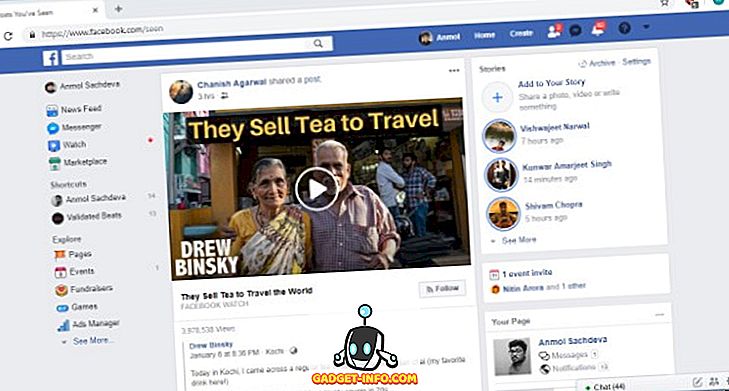
7. Facebook 데이터를 다운로드하십시오.
몇 년 동안 페이스 북을 사용 해왔다면, 귀하의 계정은 사진, 비디오, 게시물, 메시지, 정보 등과 같은 개인 데이터를 포장해야합니다. 좋은 점은 Facebook에서 모든 프로필 데이터를 다운로드 할 수 있다는 것입니다.
그렇게하려면 Facebook 설정 으로 이동하고 '일반'탭 에서 ' Facebook 데이터 복사본 다운로드 '라는 하단에 옵션이 표시되어야합니다.
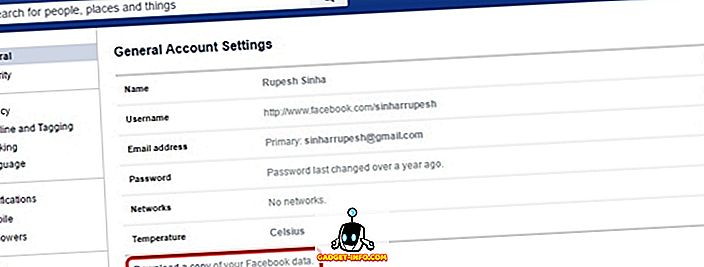
그런 다음 " 내 보관 시작 "을 클릭하면 보안 조치로 Facebook에 다시 비밀번호를 입력하라는 메시지가 표시됩니다. Facebook은 다운로드가 준비되면 모든 데이터를 수집하고 이메일을 보냅니다.
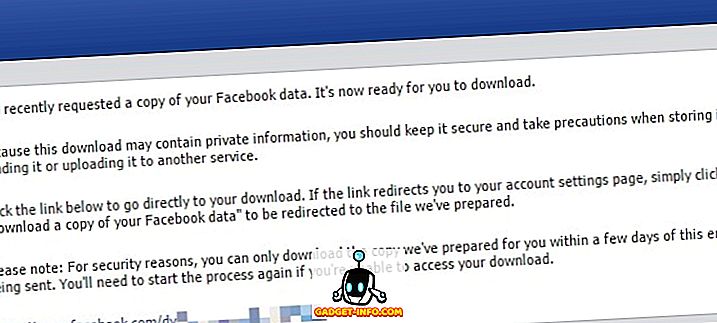
8. 친구와 함께 Facebook 동영상보기
Facebook Watch Party는 원거리 친구를위한 공동 작업 시청을 목표로하는 소셜 미디어 거물의 새로운 기능입니다. 이 기능을 통해 기본적으로 사용자는 실시간으로 Facebook의 모든 공개 동영상을 볼 수있는 감시 그룹 그룹을 만들 수 있습니다. 귀하의 홈페이지에서 가장 쉬운 방법으로 워치 파티를 만드는 방법에는 여러 가지가 있습니다. "게시물 작성"영역을 클릭 한 다음 3 점 메뉴를 클릭하기 만하면됩니다. 여기에서 '파티보기'버튼을 클릭하고 화면의 안내에 따라 동영상을 보려는 친구를 초대하십시오. 친구와 함께 좋아하는 동영상을 즐기는 멋진 방법이며 나는 그것을 좋아합니다.
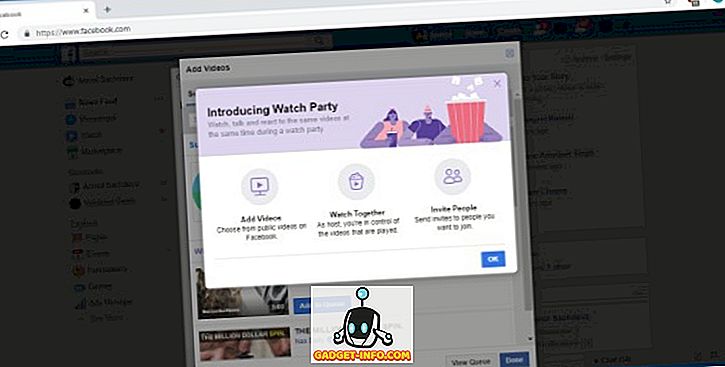
9. 귀하의 지역에서 열린 직업 검색
천천히 그리고 천천히 페이스 북은 점점 더 많은 서비스를 제공하기 시작하면서 소셜 미디어 플랫폼에서 벗어나려고하고있다. 이러한 새로운 서비스 중 하나는 해당 지역의 개방 된 직업을 찾는 것입니다. 페이스 북에서 일자리를 구하고 구하는 사람들의 수가 매년 증가하고 있으며이 열차를 놓치지 않아야합니다. "Jobs"페이지는 Facebook의 "Explore"섹션에서 호스팅됩니다 (표시되지 않으면 "더보기"버튼을 클릭하십시오). 클릭하면 해당 지역에 게시 된 작업을 볼 수 있습니다. 이 기능은 아직 시작 단계에 있지만, 여기서는 양질의 일자리를 찾을 수 있습니다.
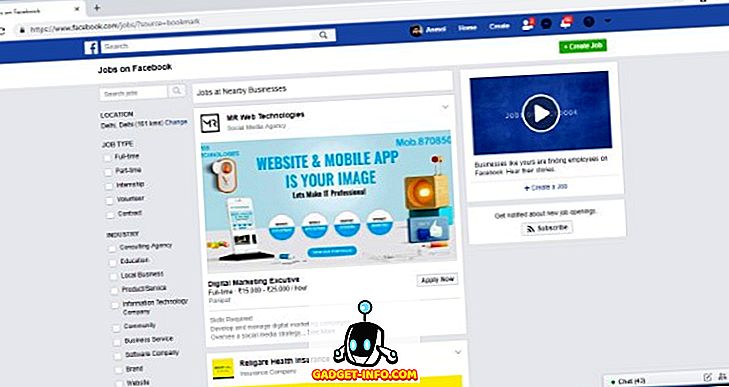
10. 기금 모금 프로그램 만들기
이 속임수는 Facebook에 가장 최근에 추가 된 것 중 하나이며 좋은 이유입니다. 이 기능은 기본적으로 사용자가 기금 모금 캠페인을 시작하고 원하는 경우 다른 프로그램에 기부 할 수 있도록합니다. 기금 모금 프로그램을 만드는 옵션은 "탐색"섹션에서 "기금 모금 행사"섹션에서 찾을 수 있습니다. 이 옵션을 클릭하면 기금 모금 프로그램에 대한 단계별 지침이 제공되는 기금 모금 페이지로 이동합니다. 여기에는 이미 실행중인 프로그램에 대한 링크가있어서 원인에 동의 할 경우 기부 할 수 있습니다.
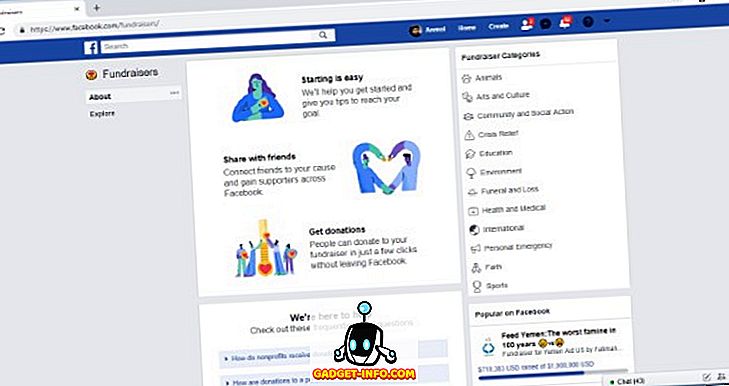
11. 페이스 북의 메신저에서 미사용 메시지
오랫동안 지연시킨 후, Facebook은 마침내 Facebook Messenger에서 메시지를 전달하지 못하게하는 새로운 기능을 도입했습니다. 메시지는 전송 후 10 분 이내에 만 전송되지 않습니다. 이는 아무도 자신의 메시징 기록을 변경할 수 없도록하는 보안 조치입니다. 메시지를 보내지 않는 프로세스는 매우 간단합니다. 그냥 보낸 메시지를 길게 누른 다음 "제거"버튼을 누릅니다. 이제 "모두 제거"또는 "제거"중 하나를 선택할 수 있습니다. 메시지를 보내지 않으려면 전자 옵션을 선택하십시오.
이 기능은 단계적으로 출시되므로이 기사를 작성한 시점부터 모든 사용자가 사용할 수있는 것은 아닙니다.
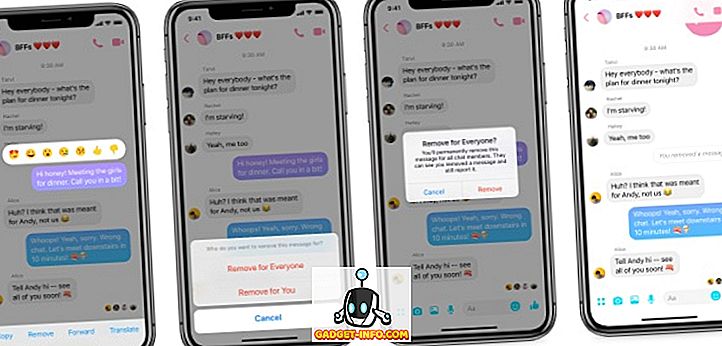
12. 클릭하지 않고 Facebook에서 이미지 확대 / 축소
더 큰 화면을보기 위해 페이스 북의 모든 이미지를 클릭하여 보는 것은 가장 사용자 친화적 인 방법이 아니므로 페이스 북의 Photo Zoom 브라우저 확장이 그토록 인기가 있습니다. 이 확장 기능은 페이스 북 위에 마우스를 가져 가면 더 큰 크기의 이미지를 볼 수 있는 기능을 Facebook에 통합 합니다 .
Chrome 또는 Firefox에 Photo Zoom 확장 프로그램 을 설치하고 Facebook을여십시오 . 그런 다음 그림 주위로 마우스를 가져 가면 더 크게 볼 수 있습니다.
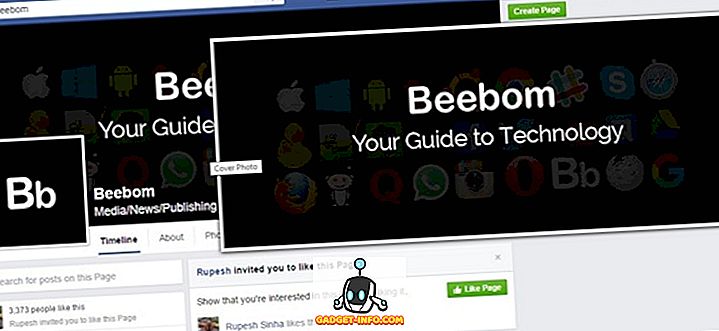
13. 모든 Facebook 친구를 한 번에 한 페이지 씩 초대하십시오.
친구에게 멋진 새 Facebook 페이지를 좋아하라고 초대 한 적이 있습니까? 그들을 하나씩 초대하는 것은 어려운 일이 될 수 있습니다. 고맙게도 멋진 브라우저 확장 프로그램 인 "Facebook Invite All"을 사용하면 모든 친구를 한 번에 한 페이지 씩 초대 할 수 있습니다.
이를 수행하려면 Chrome 또는 Firefox에 확장 프로그램 을 설치 한 다음 사람들을 초대 할 페이지 로 이동하십시오 . " 이 페이지를 좋아하는 친구 초대 "를 클릭하면 팝업 창이 열립니다.
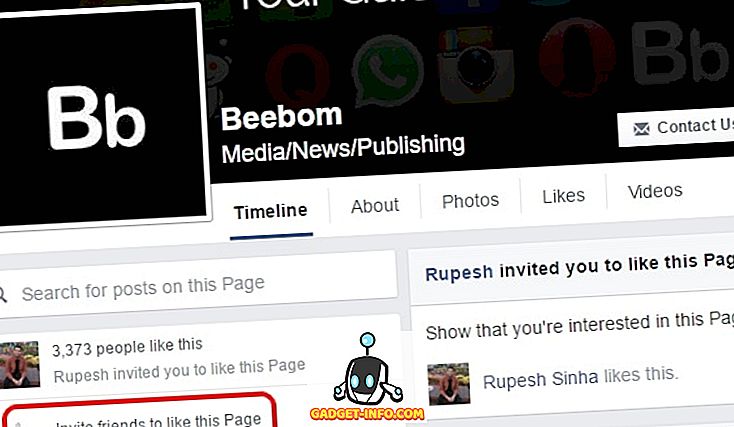
그런 다음 오른쪽 상단에있는 확장 아이콘을 클릭하면 모든 친구가 자동으로 초대됩니다. 친구가 많으면 과정이 오래 걸릴 수 있습니다.
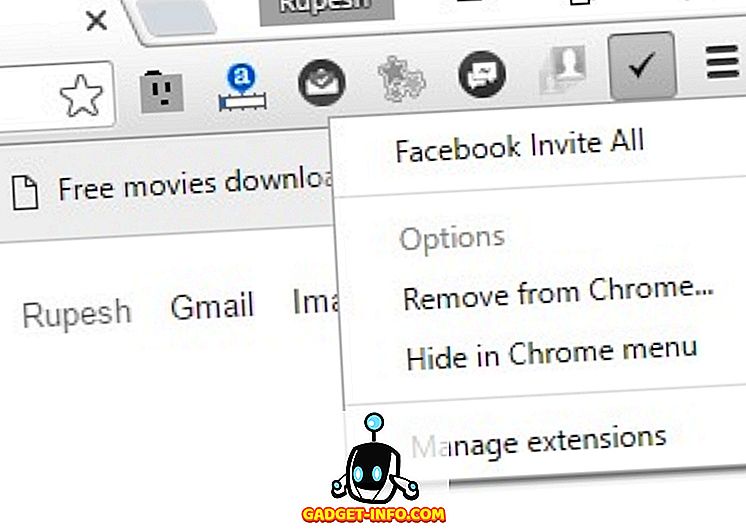
14. Facebook (웹 및 Android / iOS 앱)에서 자동 재생 동영상을 중지합니다.
Facebook에서 자동 재생 동영상은 특히 짜증나게 할 수 있습니다. 특히 뉴스 피드를 스크롤하는 경우 더욱 그렇습니다. 좋은 소식은 Facebook에서 웹과 Android 및 iOS 앱에서 네이티브로 해제 할 수 있다는 것입니다. Facebook 에서 자동 재생 동영상을 쉽게 중지하는 방법에 대한 게시물을 확인하십시오.
15. 여러 언어로 업데이트 게시
다양한 국가의 사람들을위한 Facebook 페이지가있는 경우 게시물을 모국어로 사람들과 연결하고 싶을 것입니다. Facebook에는 번역 기능이 내장되어 있지만 원하는대로 잘 작동하지 않습니다. 고맙게도 Facebook은 최근 Pages를 수동으로 여러 언어로 게시하는 기능을 도입했습니다. 이 기능은 현재 페이지에서만 사용할 수 있지만 앞으로도 프로필에서도 사용할 수 있기를 바랍니다.
Facebook에서 여러 언어로 업데이트를 게시하기 전에 먼저이 기능을 활성화해야합니다. 그러려면 페이지 설정 -> 일반 탭 으로 이동하여 아래로 스크롤 하여 "여러 언어로 게시"를 사용하십시오 .
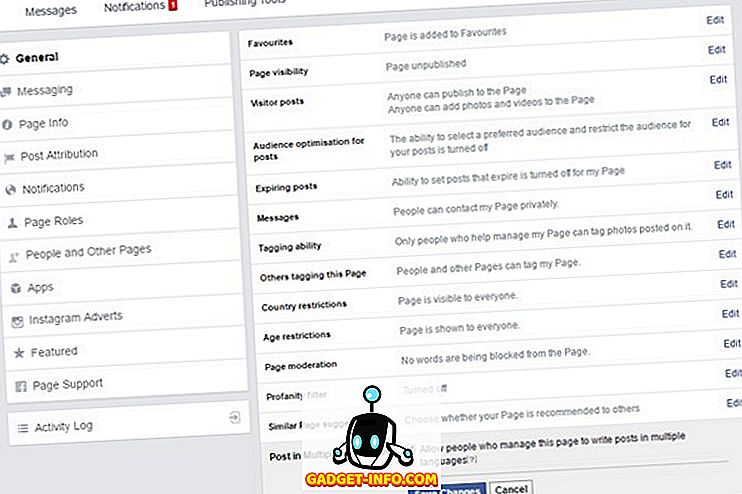
이 기능을 사용하도록 설정하면 페이지에서 업데이트를 작성할 때 "다른 언어로 게시물 작성" 이라는 작은 옵션이 표시됩니다.
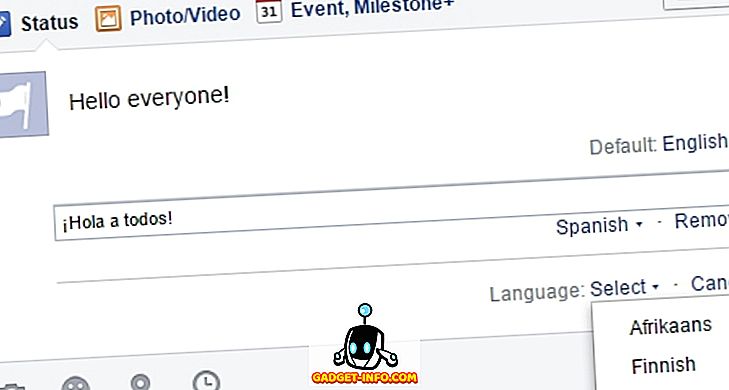
16. 활성 세션을 확인하고 장치를 원격으로 로그 아웃합니다.
다양한 기기에서 페이스 북 계정에 로그인하지만 로그 아웃하는 것을 잊어 버리는 경우가 있습니다. Facebook은 로그인 한 기기를 원격으로 로그 아웃하는 기능을 확인할 수 있습니다.
활성 세션을 확인하려면 Facebook 설정 -> 보안 -> 로그인 한 위치 로 이동하십시오. 여기서 모든 활성 세션을 PC 또는 모바일 장치에 표시합니다. "활동 종료"를 탭 하면 이러한 장치 중 하나에서 로그 아웃 하거나 "모든 활동 끝내기"를 눌러 모든 장치에서 로그 아웃 할 수 있습니다 .
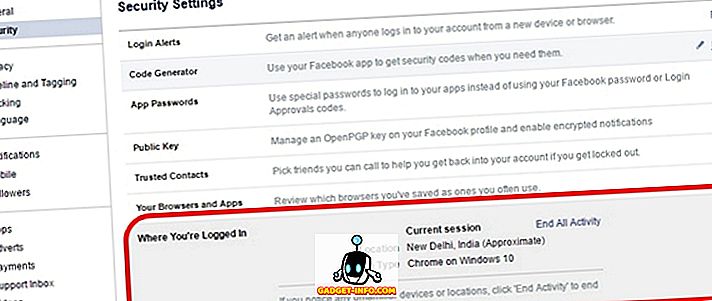
17. 기존 연락처
수락 여부에 관계없이, 어떤 일이 발생하면 Facebook 계정에 어떤 일이 생길지 생각했을 것입니다. 글쎄, 페이스 북은 너의 뒤를 가지고있다. 페이스 북은 응급 상황시 귀하의 계정을 관리 할 "레거시 담당자"를 추가 할 수있게 해줍니다. 담당자가 게시물을 타임 라인에 고정하고, 프로필 사진을 변경하고, 댓글에 답장 할 수 있습니다. 그러나 귀하는 귀하의 메시지를 보거나 귀하와 함께 게시 할 수 없습니다. 또한 퇴사하면 자동으로 계정을 삭제할 수있는 옵션이 있습니다.
기존 연락처를 추가하려면 Facebook 설정 -> 보안 -> 기존 연락처로 이동하십시오 . 레거시 연락처를 추가 한 후에는 연락처에 Facebook 데이터를 다운로드 할 수있는 권한을 부여 할 수 있습니다.
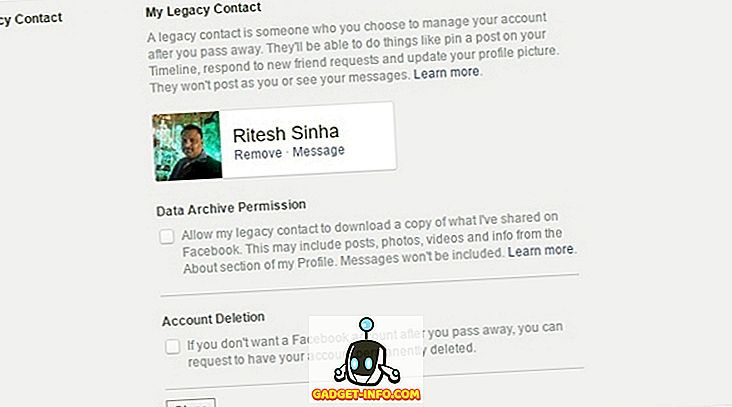
참고 : Facebook은 귀하의 친구가보고 할 때 불행한 사건에 대해서만 알게됩니다.
18. Facebook 스토리에 AR 그리기 사용
페이스 북은 최근 사용자들에게 천천히 퍼져 나가는 페이스 북 스토리 (Facebook Stories)를위한 새로운 기능을 소개했다. 기본적으로이 기능을 사용하면 카메라를 사용하여 스토리를 만드는 동안 AR 드로잉을 사용할 수 있습니다. 이 새로운 기능은 3D 드로잉이라고 불리우며, 사용자는 비디오 녹화 전이나 도중 다양한 모양을 만들고 Facebook 카메라로 촬영 한 비디오에 텍스트를 쓸 수 있습니다. 이 기능은 먼저 카메라 아이콘을 누른 다음 오른쪽 상단의 그리기 아이콘을 눌러 액세스 할 수 있습니다. 아직이 기능을받지 못 했으므로 보여줄 수는 없지만 Facebook의 공식 비디오를 통해 알 수 있습니다.
19. 주변 사람 및 장소 확인 (앱만 해당)
Android 및 iOS의 Facebook 앱을 사용하면 근처에있는 친구들과 주변의 멋진 장소를 볼 수 있습니다. 근처에있는 친구들을 확인하려면 앱에서 마지막 탭으로 이동합니다.이 탭 은 햄버거 메뉴처럼 보이며 "Nearby Friends"를 탭 합니다. 처음으로 사용하는 경우 인근 친구를 사용하도록 설정하라는 메시지가 표시 될 수 있습니다. "켜기"를 선택하면 근처에있는 친구와 함께 자신과의 거리에 대한 세부 정보를 볼 수 있습니다.
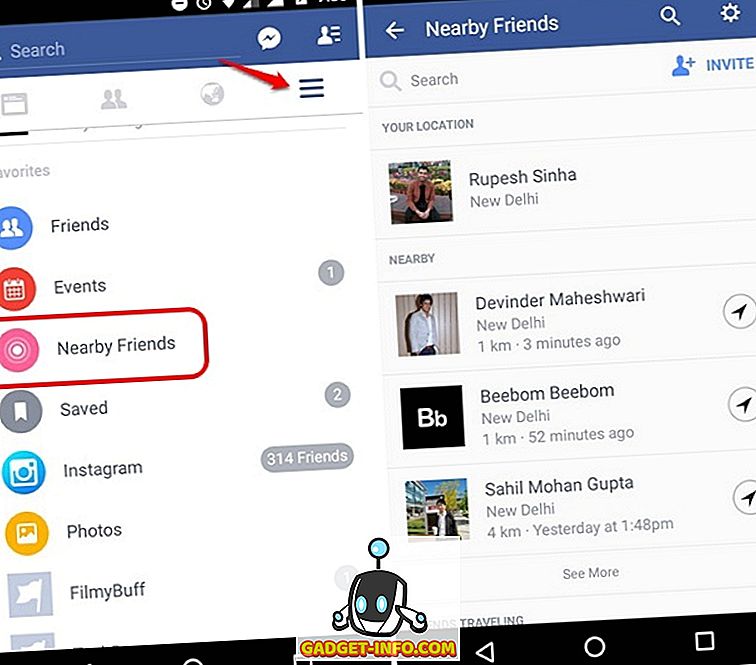
같은 탭의 Facebook 앱에서 멋진 "Nearby Places" 를 확인할 수도 있습니다. 그런 다음 식당, 커피 숍, 호텔, 쇼핑 장소 및 기타 위치 정보를 검색 할 수 있습니다.
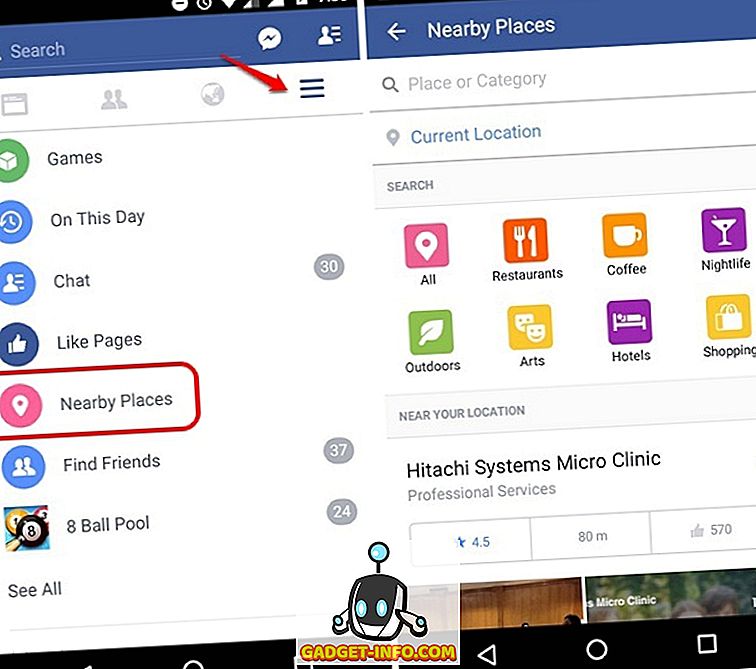
20. Facebook에서 상태 업데이트 글꼴 변경
페이스 북에 글을 올리고 싶다면이 팁이 가장 좋습니다. Facebook은 기본적으로 글꼴을 변경할 수 없으므로 대부분의 사람들이 우리 게시물에 같은 지루한 글꼴을 사용하게됩니다. 자, 이 속임수로 사용자 정의 글꼴을 사용하여 게시물을 다른 사람들과 돋보이게 할 수 있습니다. Facebook 게시물의 글꼴을 변경하려면이 웹 사이트로 이동하여 텍스트 게시물을 멋진 글꼴로 변환하십시오. 그것의 빠르고 사용하기 쉽고 확실하게 다음 페이 스북 게시물을 양념 것입니다.
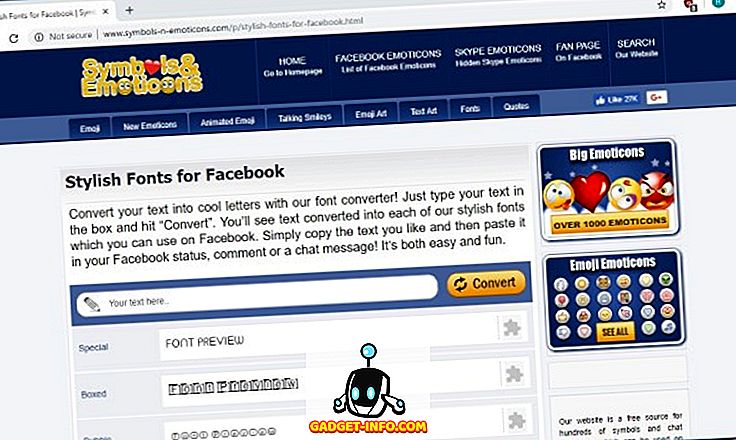
이 Facebook 트릭을 사용해 볼 준비가 되셨나요?
우리 모두 페이스 북에 능숙하지만 이것들은 우리가 잊어 버린 트릭입니다. 이것들은 틀림없이 다른 상황에서 유용해야 할 아주 멋진 트릭입니다. 그래서, 그들을 밖으로 확인하고 우리가 밖으로 놓칠 수도 있습니다 멋진 페이 스북 트릭을 가지고 있다면 알려주십시오. 아래 코멘트 섹션에서 소리를냅니다.









